Apple 携帯電話の充電記録を正確に取得するにはどうすればよいですか?
iPhone のバッテリー充電サイクル数は、バッテリーが完全に放電されてから再充電される頻度を示します。サイクルが少ないほど、バッテリーの状態は良好になります。 iPhone 15 ユーザーの場合は、[設定] でこれをローカルで確認できます。ただし、iPhone 14 以前のユーザーの場合、この問題を解決するには追加の手順が必要です。このブログ投稿では、携帯電話のモデルに関係なく、iPhone のバッテリーの充電サイクル数を確認する方法を説明します。
iPhone 15のバッテリーサイクル数を確認する方法
iPhoneで設定アプリを起動し、「一般」→「バージョン情報」に移動します。ページの一番下までスクロールして、「サイクル数」を見つけます。このセクションでは、デバイスのドレインが 100 から 0 になった回数が表示されます。たとえば、ご覧のとおり、私のデバイスは 27 回です。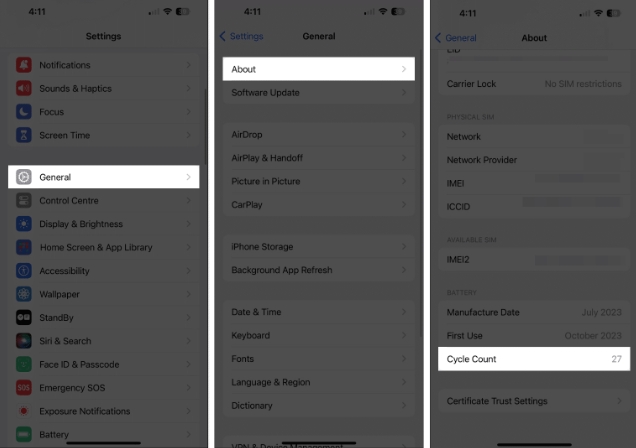
iPhone 14 以前のバッテリー サイクル数を確認する方法
iPhone 15 モデルとは異なり、古い iPhone ではバッテリー サイクル数を簡単に確認できません。ここでは、実行できる解決策をいくつか紹介します。
ショートカットを使用して iPhone のバッテリー サイクル数を確認する
PowerUtil ショートカットを iPhone にダウンロードします。 ( ) を選択してショートカットを追加します。次に、設定アプリを起動→「プライバシーとセキュリティ」に移動→「分析と改善」を選択します。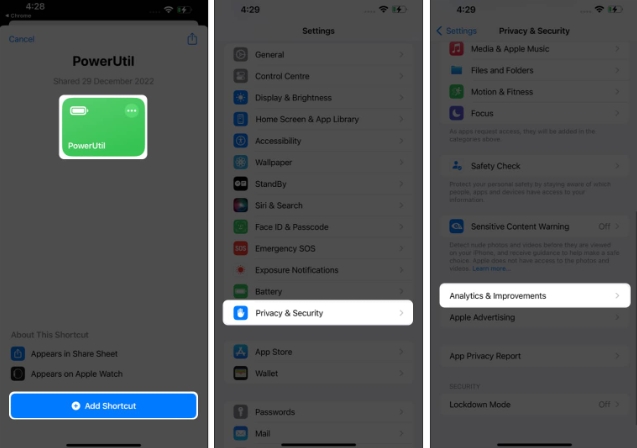 分析データを選択→最新の分析ファイル(現在の日付が記載されたファイル)を開きます。右上隅にある共有アイコンをクリックします。
分析データを選択→最新の分析ファイル(現在の日付が記載されたファイル)を開きます。右上隅にある共有アイコンをクリックします。 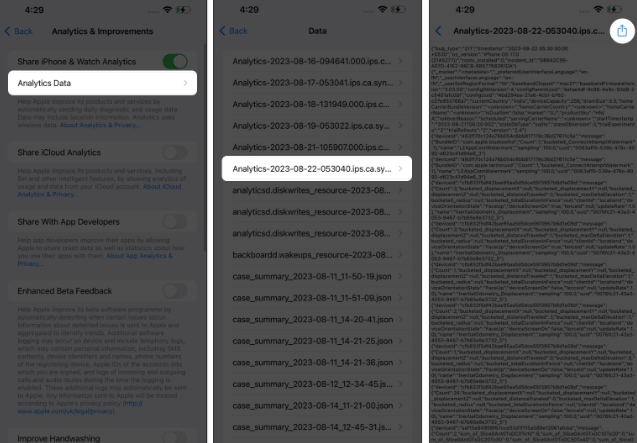 PowerUtil を選択します。好みに応じて、ショートカットで Safari を 1 回だけ使用するか、常に Safari を使用するようにします。これで、デバイスのバッテリー サイクル数が確認できるようになります。閲覧後「完了」をクリックしてください。
PowerUtil を選択します。好みに応じて、ショートカットで Safari を 1 回だけ使用するか、常に Safari を使用するようにします。これで、デバイスのバッテリー サイクル数が確認できるようになります。閲覧後「完了」をクリックしてください。 分析データから iPhone のバッテリーサイクル数を確認する
設定アプリを起動します。 [プライバシーとセキュリティ] → [分析と改善] を選択 → [分析データを開く] に移動します。最新の Analytics ファイルを選択 → ファイルからデータをコピーします。このデータをメモ アプリの新しいメモに貼り付けます。三点アイコンをクリック→「メモ内で検索」を選択します。 last_value_CycleCount を検索し、その隣の数字を見つけます。FAQ
iPhone の充電サイクル数はどのくらいの頻度で監視すればよいですか?
iPhone を数年間使用している場合は、数か月ごとに iPhone の充電サイクルを確認するだけで十分です。
充電サイクル数が多いとバッテリーの状態が心配になりますか?
バッテリーの状態が 80% を下回り、累積サイクル数が多くなった場合は、バッテリーの交換を検討してください。これは、カウントが大幅に高い場合は、バッテリーがピークをはるかに過ぎていることを示している可能性があるためです。
iPhone のバッテリーを健康に保つにはどうすればよいですか?
iPhone のバッテリーの状態を維持するための包括的な記事を参照してください。この記事では、この目標を達成するための最も簡単な方法について説明しています。
以上がApple 携帯電話の充電記録を正確に取得するにはどうすればよいですか?の詳細内容です。詳細については、PHP 中国語 Web サイトの他の関連記事を参照してください。

ホットAIツール

Undresser.AI Undress
リアルなヌード写真を作成する AI 搭載アプリ

AI Clothes Remover
写真から衣服を削除するオンライン AI ツール。

Undress AI Tool
脱衣画像を無料で

Clothoff.io
AI衣類リムーバー

AI Hentai Generator
AIヘンタイを無料で生成します。

人気の記事

ホットツール

メモ帳++7.3.1
使いやすく無料のコードエディター

SublimeText3 中国語版
中国語版、とても使いやすい

ゼンドスタジオ 13.0.1
強力な PHP 統合開発環境

ドリームウィーバー CS6
ビジュアル Web 開発ツール

SublimeText3 Mac版
神レベルのコード編集ソフト(SublimeText3)

ホットトピック
 7474
7474
 15
15
 1377
1377
 52
52
 77
77
 11
11
 19
19
 31
31
 新しいカメラ、A18 Pro SoC、大きな画面を備えた iPhone 16 Pro および iPhone 16 Pro Max 公式
Sep 10, 2024 am 06:50 AM
新しいカメラ、A18 Pro SoC、大きな画面を備えた iPhone 16 Pro および iPhone 16 Pro Max 公式
Sep 10, 2024 am 06:50 AM
Apple はついに、新しいハイエンド iPhone モデルのカバーを外しました。 iPhone 16 Pro と iPhone 16 Pro Max には、前世代のものと比較して大きな画面が搭載されています (Pro では 6.3 インチ、Pro Max では 6.9 インチ)。強化された Apple A1 を入手
 iPhone の部品アクティベーション ロックが iOS 18 RC で発見 — ユーザー保護を装って販売された修理権利に対する Apple の最新の打撃となる可能性がある
Sep 14, 2024 am 06:29 AM
iPhone の部品アクティベーション ロックが iOS 18 RC で発見 — ユーザー保護を装って販売された修理権利に対する Apple の最新の打撃となる可能性がある
Sep 14, 2024 am 06:29 AM
今年初め、Apple はアクティベーション ロック機能を iPhone コンポーネントにも拡張すると発表しました。これにより、バッテリー、ディスプレイ、FaceID アセンブリ、カメラ ハードウェアなどの個々の iPhone コンポーネントが iCloud アカウントに効果的にリンクされます。
 iPhoneの部品アクティベーションロックは、ユーザー保護を装って販売されたAppleの修理権に対する最新の打撃となる可能性がある
Sep 13, 2024 pm 06:17 PM
iPhoneの部品アクティベーションロックは、ユーザー保護を装って販売されたAppleの修理権に対する最新の打撃となる可能性がある
Sep 13, 2024 pm 06:17 PM
今年初め、Apple はアクティベーション ロック機能を iPhone コンポーネントにも拡張すると発表しました。これにより、バッテリー、ディスプレイ、FaceID アセンブリ、カメラ ハードウェアなどの個々の iPhone コンポーネントが iCloud アカウントに効果的にリンクされます。
 gate.ioトレーディングプラットフォーム公式アプリのダウンロードとインストールアドレス
Feb 13, 2025 pm 07:33 PM
gate.ioトレーディングプラットフォーム公式アプリのダウンロードとインストールアドレス
Feb 13, 2025 pm 07:33 PM
この記事では、gate.ioの公式Webサイトに最新のアプリを登録およびダウンロードする手順について詳しく説明しています。まず、登録情報の記入、電子メール/携帯電話番号の確認、登録の完了など、登録プロセスが導入されます。第二に、iOSデバイスとAndroidデバイスでgate.ioアプリをダウンロードする方法について説明します。最後に、公式ウェブサイトの信頼性を検証し、2段階の検証を可能にすること、ユーザーアカウントと資産の安全性を確保するためのリスクのフィッシングに注意を払うなど、セキュリティのヒントが強調されています。
 複数のiPhone 16 Proユーザーがタッチスクリーンのフリーズ問題を報告、おそらくパームリジェクションの感度に関連している
Sep 23, 2024 pm 06:18 PM
複数のiPhone 16 Proユーザーがタッチスクリーンのフリーズ問題を報告、おそらくパームリジェクションの感度に関連している
Sep 23, 2024 pm 06:18 PM
Apple の iPhone 16 ラインナップのデバイス (具体的には 16 Pro/Pro Max) をすでに入手している場合は、最近タッチスクリーンに関する何らかの問題に直面している可能性があります。希望の光は、あなたは一人ではないということです - レポート
 ANBIアプリの公式ダウンロードv2.96.2最新バージョンインストールANBI公式Androidバージョン
Mar 04, 2025 pm 01:06 PM
ANBIアプリの公式ダウンロードv2.96.2最新バージョンインストールANBI公式Androidバージョン
Mar 04, 2025 pm 01:06 PM
Binance Appの公式インストール手順:Androidは、ダウンロードリンクを見つけるために公式Webサイトにアクセスする必要があります。すべては、公式チャネルを通じて契約に注意を払う必要があります。
 OUYI iOSバージョンインストールパッケージのリンクをダウンロードします
Feb 21, 2025 pm 07:42 PM
OUYI iOSバージョンインストールパッケージのリンクをダウンロードします
Feb 21, 2025 pm 07:42 PM
OUYIは、ユーザーに便利で安全なデジタル資産管理エクスペリエンスを提供する公式のiOSアプリとの世界をリードする暗号通貨取引所です。ユーザーは、この記事で提供されているダウンロードリンクからOUYI IOSバージョンのインストールパッケージを無料でダウンロードし、次の主な機能をお勧めします。 。安全で信頼できるストレージ:OUYIは、高度なセキュリティテクノロジーを採用して、ユーザーに安全で信頼性の高いデジタル資産ストレージを提供します。 2FA、生体認証およびその他のセキュリティ対策により、ユーザー資産が侵害されないようにします。リアルタイム市場データ:OUYI iOSアプリはリアルタイムの市場データとチャートを提供し、ユーザーはいつでも暗号化を把握できるようにします
 PHPを使用してAlipay EasySDKを呼び出すときの「未定義の配列キー」「サイン」「エラー」の問題を解決する方法は?
Mar 31, 2025 pm 11:51 PM
PHPを使用してAlipay EasySDKを呼び出すときの「未定義の配列キー」「サイン」「エラー」の問題を解決する方法は?
Mar 31, 2025 pm 11:51 PM
問題の説明公式コードに従ってパラメーターを記入した後、PHPを使用してAlipay EasySDKを呼び出すとき、操作中にエラーメッセージが報告されました。




